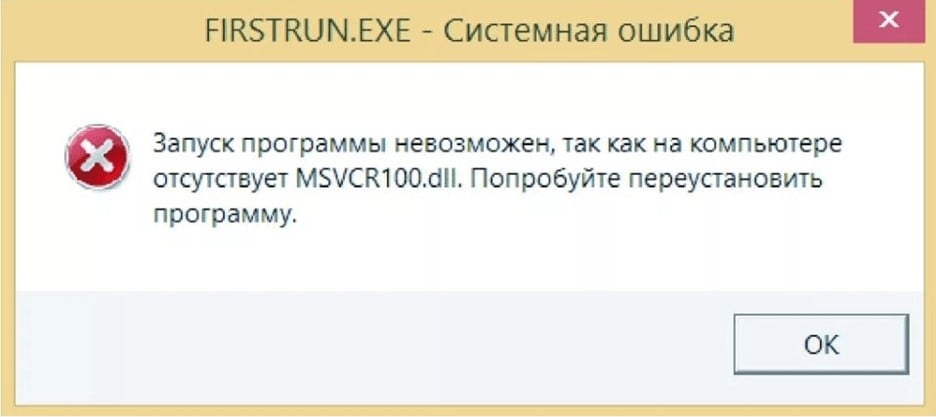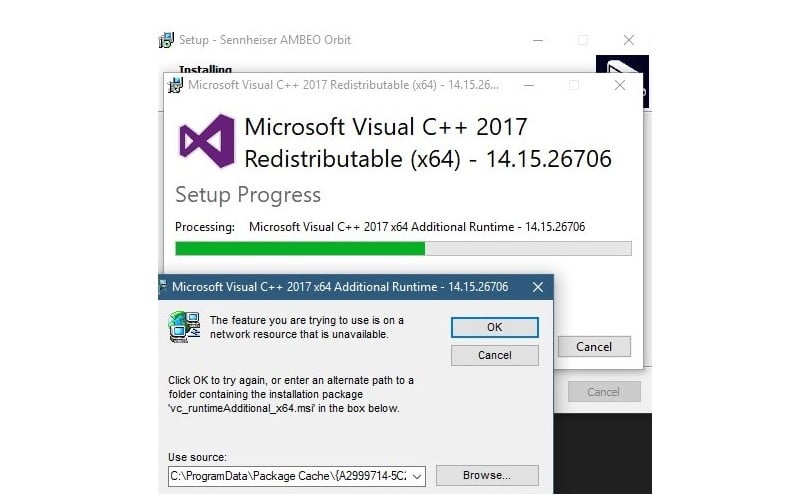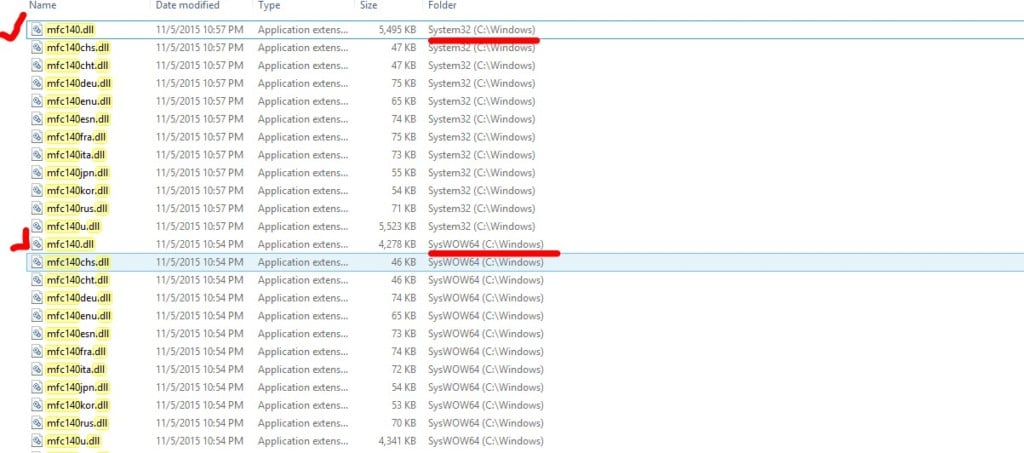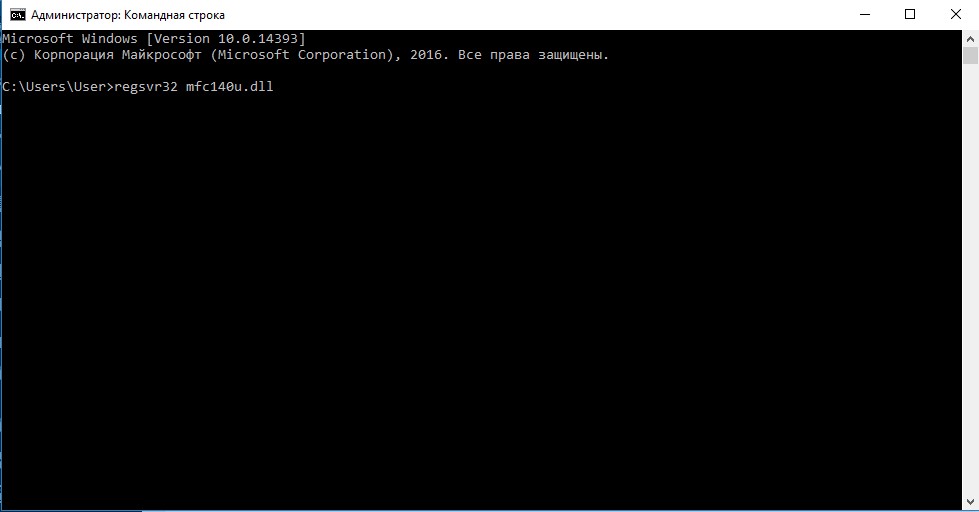Некоторые приложения, разработанные при помощи Visual Studio C++, используют дополнительные системные файлы для своего корректного функционирования. Изначально в Windows таких файлов нет, поэтому потребуется установить их при помощи специального набора библиотек. Ошибка с файлом mfc140u.dll — один из таких случаев. В нашей статье мы подробно расскажем, как можно её исправить при помощи нескольких способов.
Что можно сделать, чтобы избавиться от проблемы
Самым лучшим вариантом устранения ошибки с mfc140u.dll будет установить дополнительный набор библиотек Microsoft Visual C++ 2015 — воспользовавшись этим вариантом, вы установите в систему и другие библиотеки, которые работают вместе с mfc140u.dll. Кроме того, можно скачать библиотеку отдельным файлом со специализированных сайтов в интернете или использовать программу, которая умеет устанавливать недостающие dll файлы в автоматическом режиме. Рассмотрим каждый из доступных методов в подробностях.
Инсталляция Microsoft Visual C++ 2015
Библиотека mfc140u.dll входит в набор дополнительных системных файлов Microsoft Visual C++ 2015, поэтому, инсталлировав её на компьютер, можно будет избавиться от ошибки. Скачивается пакет библиотек бесплатно с официального сайта Майкрософт. Нам потребуется проделать следующие шаги:
Загрузить набор библиотек с официального ресурса
- Открыв сайт, нажимаем на кнопку «Скачать».
2. Далее потребуется выбрать вариант загрузки в соответствии с разрядностью игры или приложения, которое требует наличие mfc140u.dll в системе. Отмечаем галочкой нужный пакет и кликаем по кнопке «Next».
3. Начнется скачивание установочного файла. После окончания загрузки запускаем установку.
4. В появившемся окне принимаем условия соглашения.
5. Кликаем по кнопке «Установить».
6. По завершении инсталляции перезагружаем систему.
Скачивание библиотеки вручную
Загрузить mfc140u.dll также можно отдельным файлом со специальных сайтов, которые предоставляют такую возможность. После того как библиотека окажется на жестком диске компьютера, останется только положить её в системную директорию при помощи обычного перетаскивания или копирования. Если у вас 32-х разрядная Windows, то поместить файл нужно будет по адресу:
C:Windows System32
а если система 64-х битная, то:
C:WindowsSysWOW64
Скопировав библиотеку, перезагружаем компьютер.
Используем приложение DLL-Files.com Client
Эта программа не бесплатна, однако она умеет автоматически инсталлировать недостающие библиотеки в систему. Чтобы с её помощью установить mfc140u.dll, потребуется проделать следующее:
Скачать приложение с официального ресурса
- Инсталлировав программу, запускаем её и в поисковую строку вписываем имя библиотеки.
- Нажимаем на кнопку «Выполните поиск DLL файла».
3. В новом окне кликаем по названию библиотеки.
4. Нажимаем кнопку «Установить».
Все, теперь файл автоматически копируется в систему. Ошибка больше не будет появляться.
Вот при помощи таких методов можно устранить проблему с mfc140u.dll. Надеемся, что с использованием нашей инструкции вам удастся осуществить это без особых затруднений.
Автор материала: Виктор Зверев
Подписывайтесь на наш канал и ставьте лайки! А еще можете посетить наш официальный сайт.
Всем привет! Снова спешу поделиться небольшой инструкцией о том как исправить ошибку которая вылетает при запуске на windows программу CorelDraw:
Запуск программы невозможен, так как на компьютере отсутствует mfc140u.dll Попробуйте переустановить программу.
Данная ошибка очень частая кто пользуется графическими пакетами такими как Coreldraw, Photoshop, Autocad и другие, а также современными играми. Если у вас вылетела эта ошибка надо знать первое правило которое гласит:
НЕ СКАЧИВАТЬ ЭТИ ФАЙЛЫ НА СТОРОННИХ САЙТОВ И РЕГИСТРИРОВАТЬ В СИСТЕМНОЙ ПАПКИ WINDOWS
Потому как в 100% случаях вы скачаете вирус!
Данная библиотека mfc140u.dll входит в состав пакета Microsoft Visual C++ тоесть Вас для этого Вам надо просто установить новую версию данного пакета, это вы можете скачать по ссылке с официального сайта Microsoft:
- https://www.microsoft.com/ru-ru/download/details.aspx?id=53840
Поэтому если у вас вылетала ошибка mfc140u.dll mfc100u.dll, mfc110u.dll и mfc120u.dll то успокойтесь и делайте все по инструкции.
Ну и как обычно видео инструкция от меня )
Если при запуске одной из установленных на компьютере программ возникает ошибка «запуск программы невозможен отсутствует mfc140u dll», то не стоит паниковать. Переустановка приложения не поможет решить эту проблему, переустанавливать операционную систему также не нужно. Если система не обнаружила mfc140u dll, то нужно просто подобрать верный подход и проблема будет решения. Ниже приведены способы решения неполадки, они применимы для Windows 7 x32, Windows 8 х64 и Windows 8.1 х64, но также данные способы срабатывают и на Windows 10, где проблема возникает крайне редко. Файл mfc140u dll Windows 10 x64, как правило, присутствует в системе, но если ошибка с его отсутствием возникла, можно решить ее любым из представленных способов.
Содержание
- Почему файл отсутствует mfc140u.dll?
- Где этот файл можно взять/скачать?
- Как исправить ошибку запуск программы невозможен отсутствует mfc140u.dll?
- Способ 1: скачать вместе с Visual C++
- Способ 2: загрузить и зарегистрировать вручную
Почему файл отсутствует mfc140u.dll?
Сообщение о том, что отсутствует mfc140u dll и запуск невозможен, говорит само за себя. Пользователь инициировал загрузку того или иного приложения, это может быть игра или офисный пакет программ, может быть редактор фотографий, Coreldraw, Ashampoo или Континент-TLS, но системе не удалось обнаружить mfc140u dll там, где он должен быть. Без этой библиотеки софт не может работать, поэтому и запуск становится невозможным. Возникает логичный вопрос, почему этого файла нет в системе и что делать в этом случае.
Почему файл mfc140u dll отсутствует в системе:
- Вирусное ПО. Если в системе есть вирусы, то они могут использовать библиотеки для своей маскировки, в результате софт не может использовать их для запуска.
- Не произведена установка компонентов Visual C++, к которым данная библиотека относится.
- Используется пиратская версия операционной системы.
Логичным решением является скачать и установить файл, но все не так просто. Действительно можно файл mfc140u dll скачать для Windows x64 и перенести его в системную папку, но он не будет зарегистрированным в системе, библиотека не будет использоваться софтом. Так работает система безопасности Windows. Тем не менее, решения проблемы есть и их даже несколько.
Где этот файл можно взять/скачать?
Самым оптимальным способом загрузить этот файл – это установить компоненты Visual C++ с официального сайта Microsoft. Это будет безопасное, быстрое и довольно простое решение.
Тем не менее, пользователи часто вводят соответствующий запросы в поисковую систему и получают нужный им результат. Поисковик приводит пользователя на сторонний сайт, где этот файл находится в отдельном виде. Если это оригинальный файл, то ничего опасного в его загрузке нет, но никто не знает о том, действительно ли он безопасный. Часто за файлами DLL скрываются вирусы, которые после загрузки на компьютер и переноса их в системную папку наносят вред всей системе. Одни вирусы будут приводить к замедлению компьютера, другие – вовсе закроют к нему доступ и будут заниматься вымогательством. Поэтому не рекомендуется скачивать отдельный файл mfc140u dll с посторонних сайтов.
Как исправить ошибку запуск программы невозможен отсутствует mfc140u.dll?
На самом деле решение довольно простое и оно лежит на поверхности. Есть 2 способа решения проблемы, каждый пользователь может подобрать для себя оптимальный. Неопытным людям рекомендуется остановить свой выбор именно на первом способе, он безопасный и довольно простой в реализации.
Способ 1: скачать вместе с Visual C++
Данный файл является одной из библиотек системного компонента Visual C++. Если он отсутствует, то есть смысл в том, чтобы скачать Visual C++ и произвести установку приложения на компьютер, вместе с ним установится все необходимое DLL файлы для корректной работы софта. Для того, чтобы это сделать, нужно выполнить следующие действия:
- Перейти на официальный сайт Visual C++.
- В разделе Visual Studio 2015, 2017 и 2019 нужно загрузить файлы для Windows 10, 8.1 и Windows 7 x64 — vc_redist.x64.exe и vc_redist.x86.exe (набор библиотек для 32-бит). Обязательно устанавливать библиотеки, как для x64, так и x32, иначе способ может не сработать.
- Инициализировать запуск загруженных файлов и установить их в систему.
- После установки перезагрузить систему.
- Нужные файлы после перезагрузки появятся в папках «C:WindowsSystem32 и C:WindowsSysWOW64».
Также желательно удалить старые файлы перед установкой. Для этого нужно зайти в «Установка и удаление программ», что в параметрах компьютера. Найти Visual C++ и удалить его. Если в списке такого софта нет, то следует проверить папки C:WindowsSystem32 и C:WindowsSysWOW64 и удалить файлы, которые стали причиной возникновения сбоя.
Способ 2: загрузить и зарегистрировать вручную
Если первый способ по тем или иным причинам нельзя реализовать, то можно загрузить отдельный файл и зарегистрировать его в системе. Для этого следует проделать следующие шаги:
- Загрузить файл mfc140u.dll на свой компьютер из надежных источников.
- Скопировать его в папку WindowsSystem32 или WindowsSysWOW64.
- Открыть диалоговое окно «Выполнить» нажатием клавиш Win + R.
- Указать команду regsvr32 mfc140u.dll и нажать Enter.
- Файл будет зарегистрирован в системе.
Если при запуске приложения появляется сообщение о том, что не удается продолжить выполнение mfc140u dll, так как он отсутствует в системе, то лучше обратиться к первому способу. Если возможности установить компоненты Visual C++ нет, то тогда следует зарегистрировать файл в ручном режиме. Здесь уже нужно обращать пристальное внимание на то, с какого сайта происходит загрузка данного файла и можно ли доверять этому источнику. Именно из-за загрузки таких файлов происходит заражение системы вирусами, от которых избавиться потом чрезвычайно сложно.
Скачать сейчас
Ваша операционная система:
Как исправить ошибку Mfc140u.dll?
Прежде всего, стоит понять, почему mfc140u.dll файл отсутствует и почему возникают mfc140u.dll ошибки. Широко распространены ситуации, когда программное обеспечение не работает из-за недостатков в .dll-файлах.
What is a DLL file, and why you receive DLL errors?
DLL (Dynamic-Link Libraries) – это общие библиотеки в Microsoft Windows, реализованные корпорацией Microsoft. Файлы DLL не менее важны, чем файлы с расширением EXE, а реализовать DLL-архивы без утилит с расширением .exe просто невозможно.:
Когда появляется отсутствующая ошибка Mfc140u.dll?
Если вы видите эти сообщения, то у вас проблемы с Mfc140u.dll:
- Программа не запускается, потому что Mfc140u.dll отсутствует на вашем компьютере.
- Mfc140u.dll пропала.
- Mfc140u.dll не найдена.
- Mfc140u.dll пропала с вашего компьютера. Попробуйте переустановить программу, чтобы исправить эту проблему.
- “Это приложение не запустилось из-за того, что Mfc140u.dll не была найдена. Переустановка приложения может исправить эту проблему.”
Но что делать, когда возникают проблемы при запуске программы? В данном случае проблема с Mfc140u.dll. Вот несколько способов быстро и навсегда устранить эту ошибку.:
метод 1: Скачать Mfc140u.dll и установить вручную
Прежде всего, вам нужно скачать Mfc140u.dll на ПК с нашего сайта.
- Скопируйте файл в директорию установки программы после того, как он пропустит DLL-файл.
- Или переместить файл DLL в директорию вашей системы (C:WindowsSystem32, и на 64 бита в C:WindowsSysWOW64).
- Теперь нужно перезагрузить компьютер.
Если этот метод не помогает и вы видите такие сообщения – “mfc140u.dll Missing” или “mfc140u.dll Not Found,” перейдите к следующему шагу.
Mfc140u.dll Версии
Версия
биты
Компания
Язык
Размер
14.25.28508.3
64 bit
Microsoft Corporation
U.S. English
5.36 MB
Версия
биты
Компания
Язык
Размер
14.25.28508.3
32 bit
Microsoft Corporation
U.S. English
4.85 MB
Версия
биты
Компания
Язык
Размер
14.24.28127.4
64 bit
Microsoft Corporation
U.S. English
5.54 MB
Версия
биты
Компания
Язык
Размер
14.16.27024.1
64 bit
Microsoft Corporation
U.S. English
10.86 MB
Версия
биты
Компания
Язык
Размер
14.16.27024.1
32 bit
Microsoft Corporation
U.S. English
8.43 MB
Версия
биты
Компания
Язык
Размер
14.16.27012.6
32 bit
Microsoft Corporation
U.S. English
4.82 MB
Версия
биты
Компания
Язык
Размер
14.15.26706.0
64 bit
Microsoft Corporation
U.S. English
10.85 MB
Версия
биты
Компания
Язык
Размер
14.15.26706.0
32 bit
Microsoft Corporation
U.S. English
8.42 MB
Версия
биты
Компания
Язык
Размер
14.13.26020.0
32 bit
Microsoft Corporation
U.S. English
4.89 MB
Версия
биты
Компания
Язык
Размер
14.0.24215.1
64 bit
Microsoft Corporation
U.S. English
5.78 MB
Версия
биты
Компания
Язык
Размер
14.0.24210.0
32 bit
Microsoft Corporation
U.S. English
4.55 MB
Версия
биты
Компания
Язык
Размер
14.0.23026.0
64 bit
Microsoft Corporation
U.S. English
5.39 MB
Версия
биты
Компания
Язык
Размер
14.0.23026.0
32 bit
Microsoft Corporation
U.S. English
4.24 MB
метод 2: Исправление Mfc140u.dll автоматически с помощью инструмента для исправления ошибок
Как показывает практика, ошибка вызвана непреднамеренным удалением файла Mfc140u.dll, что приводит к аварийному завершению работы приложений. Вредоносные программы и заражения ими приводят к тому, что Mfc140u.dll вместе с остальными системными файлами становится поврежденной.
Вы можете исправить Mfc140u.dll автоматически с помощью инструмента для исправления ошибок! Такое устройство предназначено для восстановления поврежденных/удаленных файлов в папках Windows. Установите его, запустите, и программа автоматически исправит ваши Mfc140u.dll проблемы.
Если этот метод не помогает, переходите к следующему шагу.
метод
3: Установка или переустановка пакета Microsoft Visual C ++ Redistributable Package
Ошибка Mfc140u.dll также может появиться из-за пакета Microsoft Visual C++ Redistribtable Package. Необходимо проверить наличие обновлений и переустановить программное обеспечение. Для этого воспользуйтесь поиском Windows Updates. Найдя пакет Microsoft Visual C++ Redistributable Package, вы можете обновить его или удалить устаревшую версию и переустановить программу.
- Нажмите клавишу с логотипом Windows на клавиатуре – выберите Панель управления – просмотрите категории – нажмите на кнопку Uninstall.
- Проверить версию Microsoft Visual C++ Redistributable – удалить старую версию.
- Повторить деинсталляцию с остальной частью Microsoft Visual C++ Redistributable.
- Вы можете установить с официального сайта Microsoft третью версию редистрибутива 2015 года Visual C++ Redistribtable.
- После загрузки установочного файла запустите его и установите на свой ПК.
- Перезагрузите компьютер после успешной установки.
Если этот метод не помогает, перейдите к следующему шагу.
метод
4: Переустановить программу
Как только конкретная программа начинает давать сбой из-за отсутствия .DLL файла, переустановите программу так, чтобы проблема была безопасно решена.
Если этот метод не помогает, перейдите к следующему шагу.
метод
5: Сканируйте систему на наличие вредоносного ПО и вирусов
System File Checker (SFC) – утилита в Windows, позволяющая пользователям сканировать системные файлы Windows на наличие повреждений и восстанавливать их. Данное руководство описывает, как запустить утилиту System File Checker (SFC.exe) для сканирования системных файлов и восстановления отсутствующих или поврежденных системных файлов (включая файлы .DLL). Если файл Windows Resource Protection (WRP) отсутствует или поврежден, Windows может вести себя не так, как ожидалось. Например, некоторые функции Windows могут не работать или Windows может выйти из строя. Опция “sfc scannow” является одним из нескольких специальных переключателей, доступных с помощью команды sfc, команды командной строки, используемой для запуска System File Checker. Чтобы запустить её, сначала откройте командную строку, введя “командную строку” в поле “Поиск”, щелкните правой кнопкой мыши на “Командная строка”, а затем выберите “Запустить от имени администратора” из выпадающего меню, чтобы запустить командную строку с правами администратора. Вы должны запустить повышенную командную строку, чтобы иметь возможность выполнить сканирование SFC.
- Запустите полное сканирование системы за счет антивирусной программы. Не полагайтесь только на Windows Defender. Лучше выбирать дополнительные антивирусные программы параллельно.
- После обнаружения угрозы необходимо переустановить программу, отображающую данное уведомление. В большинстве случаев, необходимо переустановить программу так, чтобы проблема сразу же исчезла.
- Попробуйте выполнить восстановление при запуске системы, если все вышеперечисленные шаги не помогают.
- В крайнем случае переустановите операционную систему Windows.
В окне командной строки введите “sfc /scannow” и нажмите Enter на клавиатуре для выполнения этой команды. Программа System File Checker запустится и должна занять некоторое время (около 15 минут). Подождите, пока процесс сканирования завершится, и перезагрузите компьютер, чтобы убедиться, что вы все еще получаете ошибку “Программа не может запуститься из-за ошибки Mfc140u.dll отсутствует на вашем компьютере.
метод 6: Использовать очиститель реестра
Registry Cleaner – мощная утилита, которая может очищать ненужные файлы, исправлять проблемы реестра, выяснять причины медленной работы ПК и устранять их. Программа идеально подходит для работы на ПК. Люди с правами администратора могут быстро сканировать и затем очищать реестр.
- Загрузите приложение в операционную систему Windows.
- Теперь установите программу и запустите ее. Утилита автоматически очистит и исправит проблемные места на вашем компьютере.
Если этот метод не помогает, переходите к следующему шагу.
Frequently Asked Questions (FAQ)
QКакая последняя версия файла mfc140u.dll?
A14.25.28508.3 – последняя версия mfc140u.dll, доступная для скачивания
QКуда мне поместить mfc140u.dll файлы в Windows 10?
Amfc140u.dll должны быть расположены в системной папке Windows
QКак установить отсутствующую mfc140u.dll
AПроще всего использовать инструмент для исправления ошибок dll
Файл mfc140u.dll представляет собой одну из составляющих пакета Microsoft Visual C++, который, в свою очередь, обеспечивает работу множества программ и игр для операционной системы Windows. Случается иногда так, что по причине сбоя системы или действий антивирусной программы, данная библиотека становится недоступной. Тогда определенные приложения и игры перестают запускаться.
Возможно просто скачать исходный файл с интернета и поместить его по нужному адресу.
Скачать mfc140u.dll
Сначала заходим в папку со скачанным «mfc140u.dll» и копируем его.
Далее вставляем библиотеку в системную директорию, в нашем случае это «SysWOW64».
Для того чтобы верно определить целевой каталог, необходимо также ознакомиться с этой статьей. Обычно на данном этапе процесс установки можно считать завершенным. Однако иногда бывает, что требуется еще и регистрация файла в системе.
Подробнее: Как зарегистрировать ДЛЛ в ОС Windows
Способ 2: Установка Microsoft Visual C++
Пакет представляет собой набор компонентов, которые необходимы для работы приложений, созданных в среде программирования Microsoft Visual C++.
Скачать актуальную версию Microsoft Visual C++
- После скачивания запускаем установочный файл.
- Ставим галочку в поле «Я принимаю условия лицензии» и нажимаем на «Установить».
- Идет процесс установки, который при желании можно прервать, щелкнув «Отмена».
- После завершения инсталляции необходимо нажать на кнопку «Перезапустить» для немедленной перезагрузки компьютера. Чтобы перезагрузиться позднее, надо кликнуть «Закрыть».
Здесь стоит отметить, что при выборе версии для установки нужно ориентироваться на самую последнюю. В случае, когда ошибка остается, можно попробовать поставить дистрибутивы Visual C++ 2013 и 2015, которые также доступны по ссылке выше. Надеемся, что одна из этих инструкций оказалась для вас полезной.
Еще статьи по данной теме: